ADS-2500We
Preguntas frecuentes y Solución de problemas |
Configurar la máquina Brother para una red inalámbrica con un cable USB utilizando el Asistente de configuración inalámbrica en la aplicación del instalador Brother
Esta pregunta frecuente le explica cómo configurar su máquina Brother en una red inalámbrica utilizando el Asistente de configuración inalámbrica y un cable USB temporalmente. (La computadora debe estar en su red).
Si no tiene un cable USB, puede configurar su máquina Brother utilizando el Asistente de Configuración manualmente desde el panel de control de la máquina. Para más detalles sobre cómo configurar el panel de control, refiérase a la Guía de Configuración Rápida. La versión más reciente de la Guía de Configuración Rápida se encuentra disponible en la sección de Manuales de este sitio web.
Antes de ajustar las configuraciones inalámbricas:
Usted debe conocer las configuraciones de red inalámbrica de su enrutador o punto de acceso WLAN. Revise y apunte las configuraciones actuales de la red inalámbrica listadas a continuación.
- Nombre de la red (SSID: Identificador del Conjunto de Servicios, ESSID: Identificador del Conjunto de Servicios Extendido)
- Clave de la red (Contraseña, Clave de seguridad o Clave de Codificación, etc.)
Su máquina Brother respalda únicamente el uso de la primera clave WEP. Si está utilizando un enrutador que utiliza más de una CLAVE WEP, ingrese la CLAVE utilizada para la primera CLAVE WEP.
-
Mire al lado de su enrutador o punto de acceso WLAN.

- Consulte la documentación incluida con su enrutador o punto de acceso WLAN.
- El Nombre de la red inicial puede ser el nombre del fabricante o el nombre del modelo.
Si no conoce las configuraciones de la red inalámbrica de su enrutador o punto de acceso WLAN, haga clic aquí para ver los detalles sobre cómo localizar el SSID y la Clave de la Red.
Ajuste las configuraciones inalámbricas:
Por favor siga los pasos a continuación.
NOTA: Las pantallas podrían variar dependiendo del sistema operativo que esté utilizando y de su máquina Brother.
-
Conecte el cable de electricidad de corriente alterna a la máquina Brother y luego conéctela a un tomacorriente de corriente alterna (tomacorriente eléctrico). Encienda su máquina Brother.
NO conecte todavía el cable USB.
- Encienda su computadora.
-
Coloque el DVD-ROM en su compartimiento de DVD-ROM.
Para usuarios de Windows
Para usuarios de Macintosh® (macOS 10.14 o anterior):
Si no tiene el DVD ROM:
Para usuarios de Windows:
Por favor visite la sección de Descargas de este sitio web y descargue el Paquete completo de controladores y programas. Primero, siga las instrucciones de instalación en la sección de descargas. Una vez la pantalla de instalación aparezca, siga los pasos a partir del PASO c para usuarios de Windows, como se indica a continuación.
Para usuarios de Macintosh (macOS 10.14 o anterior):
Por favor refiérase a la sección de Descargas de este sitio web y descargue el Paquete completo de software. Primero, siga las instrucciones de instalación en la sección de descargas. Una vez aparezca la pantalla de instalación, siga los pasos a partir del PASO b para usuarios de Macintosh, como se indica a continuación.
Para usuarios de Windows:-
La pantalla de instalación aparecerá automáticamente. Si se le pide, seleccione el modelo y su idioma.
-
El menú principal del DVD-ROM aparecerá. Haga clic en Instalar MFL-Pro Suite.
NOTA: Cuando aparezca la pantalla Control de Cuenta de Usuario, haga clic en Permitir ("Allow") o Sí ("Yes").

-
Cuando aparezca la ventana Acuerdo de Licencia, haga clic en Sí, si está de acuerdo con el Acuerdo de Licencia.
-
Seleccione Conexión a la red inalámbrica y luego haga clic en Siguiente ("Next").

-
Si aparece la pantalla Se ha detectado Antivirus o Cortafuegos, seleccione Cambiar la configuración del puerto de Cortafuegos para permitir la conexión a la red y continuar con la instalación. (Recomendado) ("Change the Firewall port settings to enable network connection and continue with the installation. (Recommended") y luego haga clic en Siguiente.

-
La pantalla para seleccionar su máquina Brother podría aparecer. Si la pantalla no aparece, proceda al PASO 4.Revise si su máquina Brother aparece en la lista en la pantalla.
Si no encuentra su máquina Brother en la lista, haga clic en Configuración Inalámbrica para ajustar las configuraciones inalámbricas. Proceda al PASO 4.
Si puede encontrar su máquina Brother, seleccione su máquina Brother de la lista. Luego haga clic en Siguiente y siga las instrucciones en pantalla para instalar el controlador del escáner para una conexión a la red. Aunque haya escaneado a través de una conexión USB, necesita instalar el controlador del escáner para la conexión a la red.

Para usuarios de Macintosh (macOS 10.14 o anterior):- Haga doble clic en el ícono BROTHER en su escritorio.
-
Haga clic doble en el ícono Iniciar OSX Aquí ("Start Here OSX").

-
Seleccione Conexión a la red inalámbrica ("Wireless Network Connection") y luego haga clic en Siguiente.

-
La pantalla para seleccionar su máquina Brother podría aparecer. Si la pantalla no aparece, proceda al PASO 4.Verifique si su máquina Brother aparece en la lista mostrada en la pantalla.
De no lograr encontrar su máquina Brother en la lista, haga clic en (Setup) => Asistente de Configuración del Dispositivo Inalámbrico ("Wireless Device Setup Wizard") para configurar las especificaciones inalámbricas. Proceda al PASO 4.
(Setup) => Asistente de Configuración del Dispositivo Inalámbrico ("Wireless Device Setup Wizard") para configurar las especificaciones inalámbricas. Proceda al PASO 4.
Si puede encontrar su máquina Brother, seleccione su máquina Brother de la lista. Luego haga clic en Siguiente y siga las instrucciones en pantalla para instalar el controlador del escáner para una conexión a la red. Aunque haya escaneado a través de una conexión USB, necesita instalar el controlador del escáner para la conexión a la red.

-
La pantalla de instalación aparecerá automáticamente. Si se le pide, seleccione el modelo y su idioma.
-
Seleccione Sí, tengo un cable USB para usar para la instalación ("Yes, I have a USB cable to use for installation.") y haga clic en Siguiente ("Next").

-
Si aparece esta pantalla, confirme que usted tiene la información de seguridad inalámbrica. Seleccione la casilla Revisado y Confirmado ("Checked and Confirmed") y haga clic en Siguiente.

-
Conecte el cable USB a la máquina Brother y a su computadora.


-
Sus especificaciones inalámbricas serán detectadas automáticamente. Una de las siguientes pantallas aparecerá dependiendo del entorno que está siendo utilizado por su computadora.
Haga clic aquí si aparece la pantalla "Confirmación de Instalación".
Haga clic aquí si aparece la pantalla "Redes inalámbricas disponibles".
Si aparece la pantalla "Confirmación de Instalación" ("Installation confirmation"):Confirme la información mostrada. Seleccione la casilla Revisado y Confirmado y haga clic en Siguiente.

Su Nombre de Red (SSID, ESSID) será mostrado. Seleccione Sí y luego haga clic en Siguiente.
Proceda al PASO 11.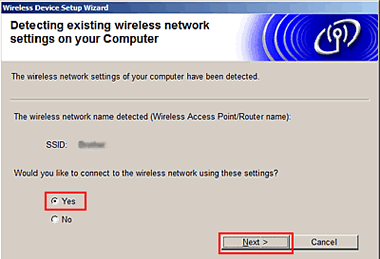
Si aparece la pantalla "Redes Inalámbricas Disponibles" ("Available Wireless Networks"):
Se mostrará la lista de redes inalámbricas disponibles actualmente. Seleccione el Nombre de la red (SSID, ESSID) a la cual desea conectarse y luego haga clic en Siguiente. Proceda al PASO 9.
Si no se muestra el Nombre de la red (SSID, ESSID) en la lista, proceda al PASO 8.

Si existen múltiples Nombres de Red similares (SSID, ESSID) en la lista:
Algunos enrutadores o puntos de acceso WLAN pueden tener más de un Nombre de Red (SSID, ESSID). Refiérase a las instrucciones provistas con su enrutador o punto de acceso WLAN.
De ser así, seleccione el Nombre de Red (SSID, ESSID) que utilizó cuando conectó su computadora al enrutador o punto de acceso WLAN. -
Si no se muestra el Nombre de la red (SSID, ESSID) en la lista de redes inalámbricas, confirme lo siguiente:
Después de confirmar, haga clic en Refrescar ("Refresh").- Si el enrutador o punto de acceso WLAN está apagado, enciéndalo.
- Si su máquina Brother está colocada muy lejos de su enrutador o punto de acceso WLAN o si existen obstrucciones entre ellos, coloque la máquina Brother lo más cerca posible del enrutador o punto de acceso WLAN con el mínimo de obstrucciones.
- Su máquina Brother respalda IEEE 802.11b, IEEE 802.11g y IEEE 802.11n. Confirme si su enrutador o punto de acceso WLAN respalda IEEE 802.11b, IEEE 802.11g o IEEE 802.11n, y si uno de ellos está habilitado.
Si el enrutador o punto de acceso se encuentra en modo sigiloso, la máquina Brother no puede detectar automáticamente el Nombre de Red (SSID, ESSID). Siga los pasos a continuación para agregar manualmente el Nombre de la red (SSID, ESSID).
-
Haga clic en Avanzado ("Advanced").

-
Ingrese el Nombre de la red (SSID, ESSID) y luego haga clic en Siguiente.
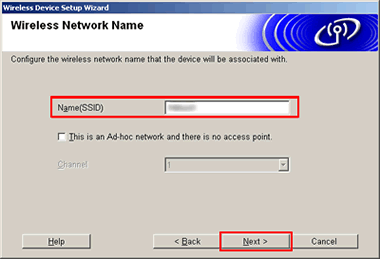
-
Ingrese la información de la red y luego haga clic en Siguiente. Proceda al PASO 11.

-
Si aparece la siguiente pantalla, siga este paso.
Si no lo ha hecho, proceda al PASO 10.

Esta pantalla aparecerá si selecciona un Nombre de Red (SSID, ESSID) de un enrutador o punto de acceso WLAN sin seguridad. Le recomendamos configurar las especificaciones de seguridad del enrutador o punto de acceso WLAN para prevenir el acceso no autorizado a su red.- Si desea configurar las especificaciones de seguridad de su enrutador o punto de acceso WLAN, haga clic en Cancelar ("Cancel") para salir del asistente. Después de la configuración, intente iniciar de nuevo desde el principio.
- De lo contrario, haga clic en OK y luego proceda al PASO 11.
-
Ingrese la Clave de Red y luego haga clic en Siguiente. (La Clave de la red es sensible al uso de mayúsculas y minúsculas).

-
Confirme que las configuraciones sean correctas. Haga clic en Siguiente para enviar las configuraciones a la máquina Brother.
- Si desea cambiar la dirección IP, haga clic en Cambiar dirección IP y configure manualmente la dirección IP.
- Si hace clic en Cancelar, las configuraciones serán anuladas.

-
Si la conexión inalámbrica falla, aparecerá la pantalla de error de conexión. Confirme la información mostrada y luego haga clic en Reintentar ("Retry") para volver a la pantalla en el PASO 7. Intente iniciar de nuevo desde el PASO 7.
[Ejemplo de la pantalla de error]
Si la pantalla de error de conexión no aparece, proceda al PASO 13.
Si el error de conexión continúa apareciendo después de la reconfiguración, haga nuevamente clic en Reintentar para volver a la pantalla en el PASO 7, y haga clic en Cancelar para salir del asistente.
Le recomendamos imprimir el estado WLAN para determinar la razón del error. Después de eliminar la causa del error, intente nuevamente configurar las especificaciones de red inalámbrica.
> Haga clic aquí para ver cómo revisar el estado WLAN desde el panel de control. -
Una vez aparezca la siguiente pantalla, desconecte el cable USB de su computadora y de la máquina Brother.

-
Si la siguiente pantalla aparece, la configuración inalámbrica ha terminado.
Haga clic en Siguiente y siga las instrucciones mostradas en pantalla para instalar el controlador de la impresora para la conexión a la red. Aunque haya escaneado a través de una conexión USB, necesita instalar el controlador del escáner para la conexión a la red.
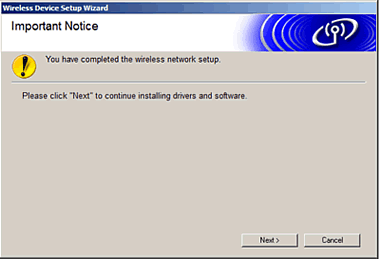
Si el controlador de la impresora para la conexión a la red ya ha sido instalado, haga clic en Cancelar para finalizar.
